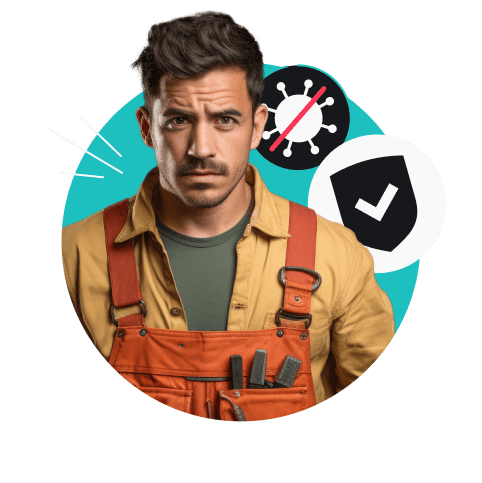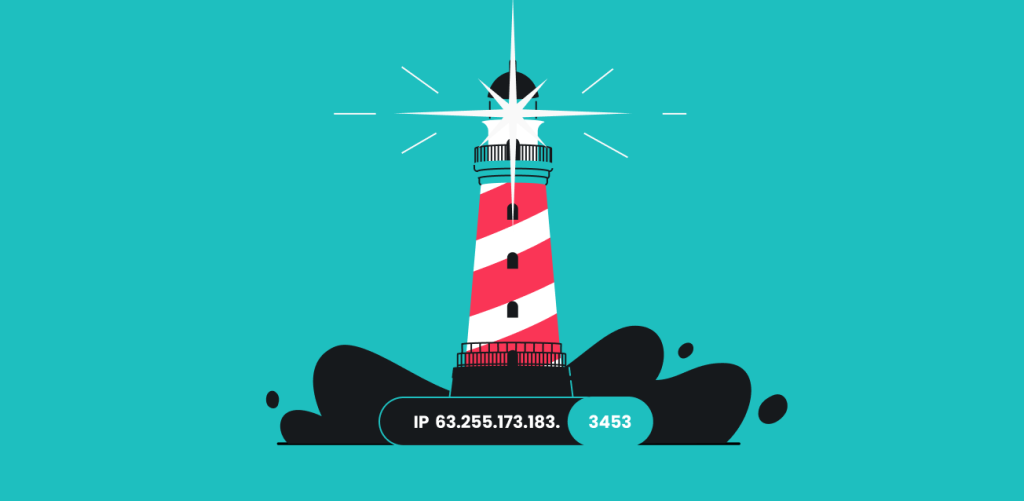
Een poortnummer is een virtueel adres voor een programma op jouw apparaat. Je kunt het zien als een miniatuurversie van een IP-adres (wat het adres van een apparaat is op het internet). Dus als iemand jou een bericht stuurt op Instagram, dan heeft dat bericht twee adressen: het IP van jouw apparaat zelf, en het poortnummer dat Instagram gebruikt. Het daadwerkelijk uitvinden welke poorten open zijn is een heel ander verhaal. Dit artikel legt uit hoe je open poorten kunt vinden.
Hoe je je poortnummer kunt vinden
Windows | macOS |
|---|---|
|
|
|
|
|
|
|
|
Inhoudsopgave
Wat is een poort?
Een poort is een virtueel punt in jouw apparaat waar een netwerkverbinding begint en eindigt. Anders dan in het geval van een IP-adres, dat specifiek is voor een apparaat, is een poort specifiek voor een proces. Maar ze zijn wel allebei nodig voor communicatie via het internet.
Als een IP-adres het adres van een gebouw zou zijn, zou een poortnummer het nummer van een appartement in dat gebouw zijn.
Poorten vertegenwoordigen verschillende processen en diensten van een apparaat. Apps die gebruikmaken van het internet hebben bijvoorbeeld andere poorten dan e-mails of webpagina’s. Hierdoor kan het apparaat het internetverkeer op een ordelijke manier organiseren.
Dus als jouw IP 123.6.457.8 is en jij bent een game aan het spelen op Steam, dan krijgt alle webverkeer dat met die game te maken heeft de aanduiding 123.6.457.8:27000: jouw IP plus het poortnummer dat Steam gebruikt voor gameverkeer.
Wat is mijn port- of poortnummer?
Een poortnummer is een digitaal label dat het mogelijk maakt verschillende poorten te identificeren binnen een apparaat. Ik herhaal, het is als het nummer van een appartement dat is toegevoegd aan het adres van het gebouw, dat door het IP-adres wordt vertegenwoordigd.
Aangezien veel poorten universeel aanwezig zijn op verschillende apparaten, bestaat er niet zoiets als “mijn poortnummer”. De nummers zijn van tevoren ingesteld en behoren niet iemand toe.
Toch kan je wel de volledige lijst poorten vinden die binnen jouw apparaat gebruikt worden.
Een uitgebreide handleiding om jouw poortnummer te vinden
Kort gezegd is een enkel commando op de console genoeg om de volledige lijst met jouw poorten en hun nummers te vinden. Als je het commando “netstat -a” toepast zul je een heleboel variaties op jouw IP-adres te zien krijgen, met de poortnummers eraan vast.
Poorten worden altijd weergegeven met jouw IP-adres voorafgaand aan het nummer. Als jouw IP-adres 255.255.255 is, dan ziet een IP-poort er bijvoorbeeld zo uit: 255.255.255:46664 (“46664” is dan het poortnummer).
Dat is de korte versie. Nu gaan we kijken hoe je je poortnummers kunt vinden op verschillende apparaten.
Hoe vind ik mijn poortnummer op Windows?
Om jouw poorten en de bijbehorende nummers op Windows te zien volg je twee eenvoudige stappen:
- In je Zoekvak, type je “cmd” in en dan druk je op Enter.
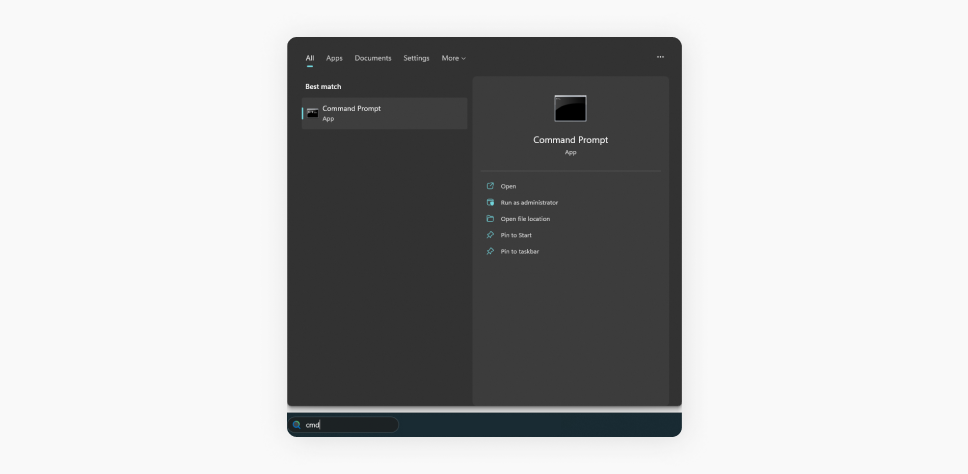
- In de console die dan verschijnt type je het “netstat -a”-commando in en druk je op Enter om een volledige lijst van jouw poorten en poortnummers te zien.
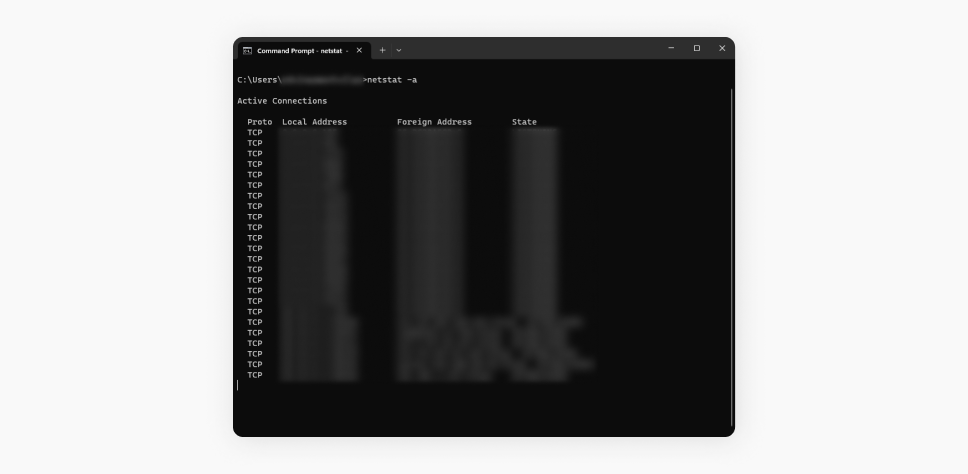
Je vindt jouw IP-adres en poortnummer in de kolommen Local Address (lokaal adres) en Foreign Address (extern adres).
Hoe vind ik mijn poortnummer op macOS?
Eerder kon je de poorten van jouw apparaat scannen met behulp van een app op macOS, de app “Network Utility”, maar Apple heeft deze recentelijk verwijderd. Om jouw poortnummer op macOS te lokaliseren, moet je:
- het volgende intypen: “terminal” in je Spotlight Search (Command + spatiebalk).
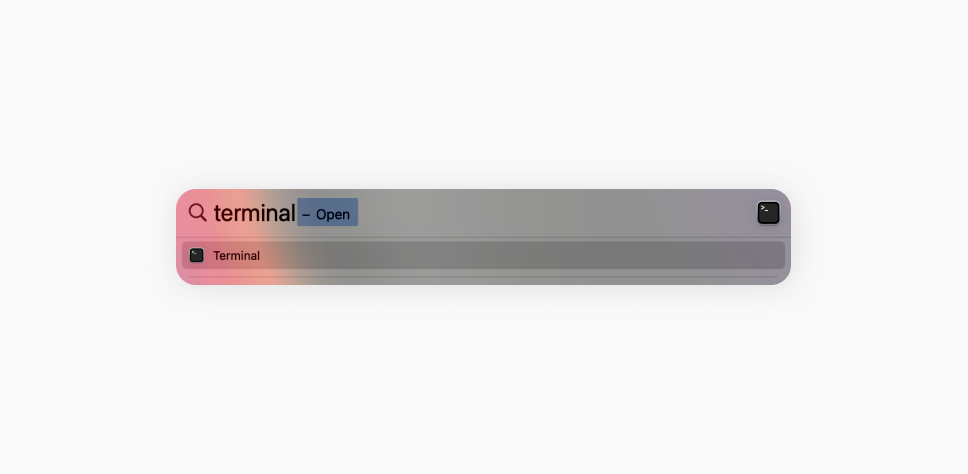
- het commando “netstat -an” intypen om een volledige lijst van jouw poorten en hun nummers te zien.
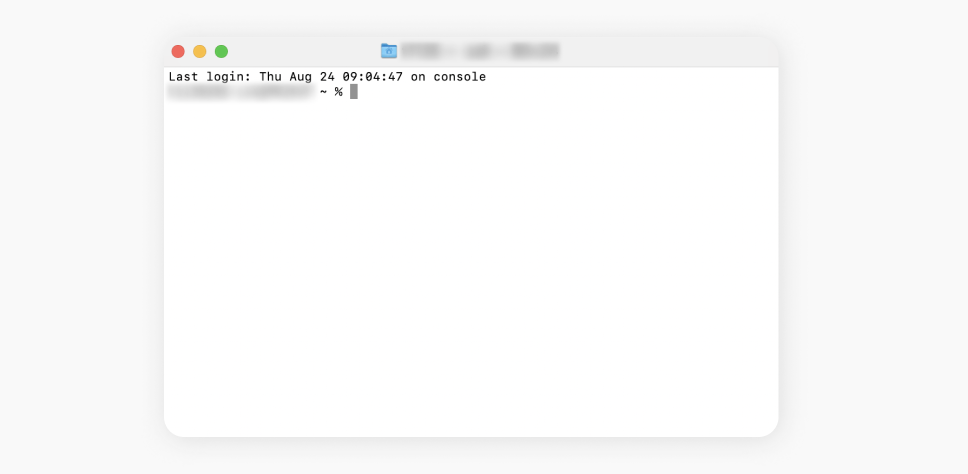
Als je dan meerdere secties krijgt, kijk dan naar de kopjes Protocol (protocol), Local Address (lokaal adres), Foreign Address (extern adres), en State (staat).
Je ziet jouw IP-nummer gekoppeld aan een poortnummer onder de Local (lokale) en Incoming IP addresses (inkomende IP-adressen) in de kolommen Foreign Address (extern adres).
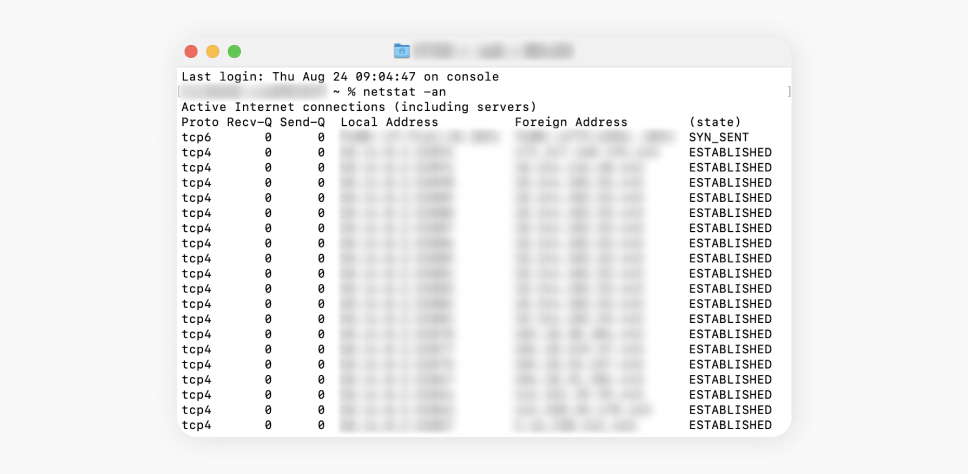
De sectie protocol toont ondertussen welk communicatieprotocol de poort gebruikt. Dat kan ofwel UDP (User Datagram Protocol: gebruikersdatagramprotocol) ofwel TCP (Transmission Control Protocol: transmissiecontroleprotocol) zijn.
Hoe vind ik mijn poortnummer op Android?
Op mobiele apparaten is het wat moeilijker om de poortnummers te vinden. Niemand weet hoe privé of veilig al die netwerkcheckende apps eigenlijk zijn, en welke data die verzamelen.
Daarom heb ik de Security Officer (functionaris beveiliging) van Surfshark er maar eens naar gevraagd. Hij raadde mij aan om de Nmap Security Scanner te gebruiken. Dus dit is de optie voor de hardcore nerds.
- Download de Nmap Security Scanner en installeer deze op een PC-/Mac-/Linux-laptop.
- Bewonder ondertussen zeker het bijzondere, inmiddels fossiele ontwerp van de website van Nmap.
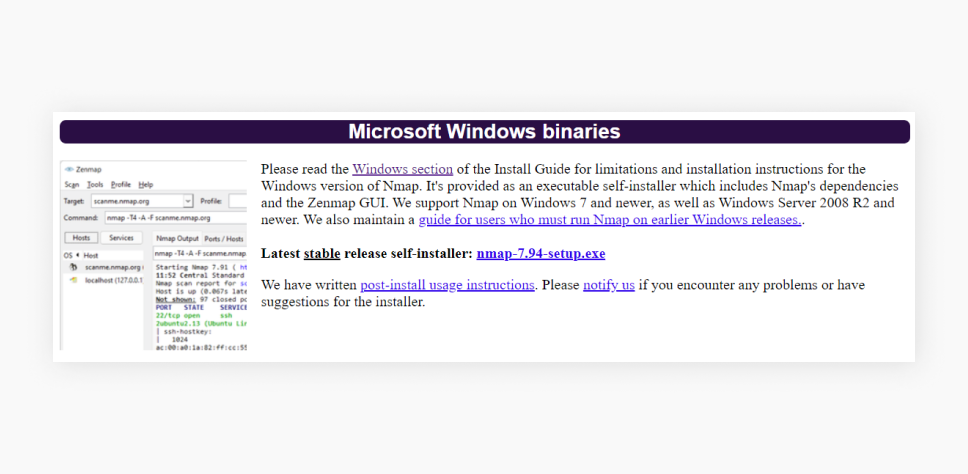
- Zorg er dan voor dat je laptop en telefoon verbonden zijn met hetzelfde wifinetwerk.
- Open de command line/terminal op je laptop.
- Voer nmap –p– your.smartphones.ip.address in voordat je op Enter drukt.
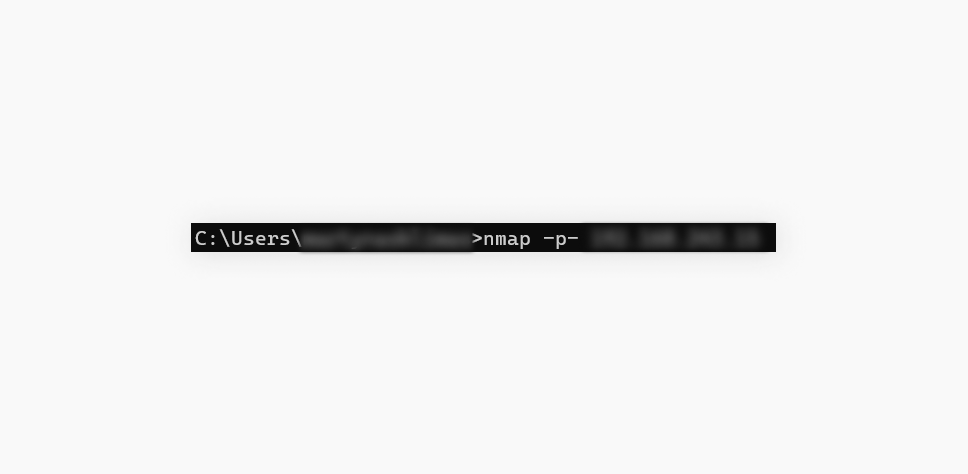
- Wacht tot het proces wordt uitgevoerd.
- Elke open poort zal worden vermeld onder de lijn PORT STATE SERVICE.
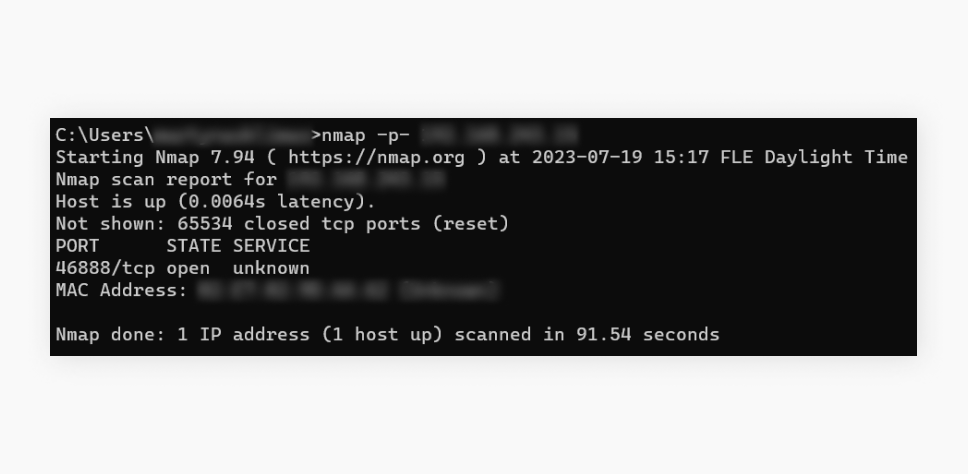
Hoe vind ik mijn poortnummer op mijn iPhone?
De Apple App Store is er nu eenmaal niet in gespecialiseerd om jou te laten zien of een app voor netwerkdiagnostiek wel betrouwbaar is, of dat die jouw data steelt alsof zijn leven ervan afhangt. Dat is waarom je jezelf een laptop moet bezorgen, en een programma moet gebruiken dat Nmap Security Scanner heet.
Download de Nmap Security Scanner en installeer deze op een PC-/Mac-/Linux-laptop.
- Verbind vervolgens je laptop en iPhone met hetzelfde wifinetwerk.
- Open de command line/terminal op je laptop.
- Voer nmap –p– your.smartphones.ip.address in en druk dan op Enter.
- Wacht tot het proces voltooid is.
- De open poort van jouw iPhone worden vermeld onder de lijn PORT STATE SERVICE.
Wat is het verschil tussen TCP- en UDP-poorten?
Poorten moeten transportprotocollen gebruiken (methoden voor informatieoverdracht) om daadwerkelijk data te kunnen verzenden en ontvangen. De meest belangrijke methoden zijn het TCP (Transmission Control Protocol: transmissiecontroleprotocol) en UDP (User Datagram Protocol: gebruikersdatagramprotocol).
Het gebruik daarvan varieert meestal, afhankelijk van de situatie. Dit zijn de verschillen tussen de twee in een notendop.
TCP | UDP |
|---|---|
Is gericht op verbinding, waardoor het stabieler en betrouwbaarder is. | Is verbindingsloos, wat betekent dat het snelheid voorop stelt. |
Driewegs handdruk maakt het veiliger maar langzamer. | Geen handdruk maakt het minder veilig en minder betrouwbaar. |
Gebruikt door het World Wide Web (WWW), door e-maildiensten, bestandsoverdracht, en sommige streamingdiensten. | Gebruikt voor tijdgevoelige apps en diensten zoals streaming, online games, en apps voor gesproken communicatie. |
Essentieel wanneer de integriteit van de data belangrijker is dan de snelheid. | Essentieel wanneer snelheid belangrijker is dan of alle data op de juiste wijze aankomen. |
Wat kan ik doen met een poortnummer?
Met een poortnummer bij de hand kun je:
Jouw internetsnelheid maximaliseren
Door jouw poorten te openen en door te sturen kun je een aantal van de hulpbronverbruikende processen in de router omzeilen. Hiermee kun je je downloadsnelheid en streamingervaringen merkbaar verbeteren.
Games en apps toestemming geven om firewalls te omzeilen
Sommige software of online games kunnen tegen problemen aanlopen met jouw firewall. Als jij de poortnummers van die software of games kent, kan je jouw apparaat zo configureren dat die poorten jouw beveiliging mogen omzeilen.
Open (kwetsbare) poorten in jouw apparaten of netwerk detecteren
Omdat poorten informatie ontvangen in de vorm van datapakketjes, kunnen poorten die open blijven staan als toegangsweg functioneren voor hackers. Als je jezelf graag wil beschermen, zorg er dan voor dat je geen poorten open hebt staan.
Wat zijn Windows-poorten en macOS-poorten?
Sommige processen en apps hebben het geluk om hun eigen permanente poorten tot hun beschikking te hebben. Dit is de lijst:
Poort | Gebruik |
|---|---|
20 | FTP (File Transfer Protocol: bestandsoverdrachtsprotocol) delen van bestanden |
22 | SSH (Secure Shell) en andere beveiligde communicaties |
25 | SMTP (Simple Mail Transfer Protocol: enkelvoudig mailoverdrachtsprotocol) voor de routering van e-mail |
53 | DNS (Domain Name System: domeinnaamsysteem) ofwel dat ding waar je mee knutselt voor de meest basale deblokkeeractiviteiten op internet |
80 | HTTP (Hypertext Transfer Protocol: hypertekstoverdrachtsprotocol) of, weet je wel, dat is hoe je gewend was websites te openen |
194 | IRC (Internet Relay Chat: internetdoorgeefchat), een primitieve versie van Discord |
443 | HTTPS (Hypertext Transfer Protocol Secure: hypertekstoverdrachtsprotocol beveiligd) of, weet je wel, dat is hoe je tegenwoordig websites opent |
556 | RTSP (Real Time Streaming Protocol: realtimestreamingprotocol), dit is wat maakt dat streaming van Spotify en Skype werkt |
666 | DOOM, de grootvader van alle online FPS-games |
Hoe kom ik erachter of ik poorten open heb staan?
Er bestaan allerlei poortscanners, zowel in de vorm van software als online. Die kunnen je helpen te controleren of je poorten open hebt staan, of dat je firewall poorten blokkeert die jij net hebt doorgestuurd of opengezet. Door die scanners toe te passen kun je ook je systeem scannen op kwetsbare poorten.
Het gevaar van open poorten is een van de redenen waarom de meeste VPN’s zoals Surfshark het doorsturen van poorten met een VPN niet ondersteunen. Jouw veiligheid is onze hoogste prioriteit, dus dat gaat niet samen met het advies om poorten open te zetten.
Maar als jij geïnteresseerd bent in internetbeveiliging en -privacy, dan raad ik je aan om onderzoek te doen naar de VPN van Surfshark en de vele functies daarvan.
Kortom: ken je poorten, en houd ze dicht
Poorten zijn een van die technologieën die stilletjes op de achtergrond functioneren om online communicatie te laten werken. Toch kunnen poorten ook verworden tot openingen in de omheining van je cybersecurity. Daarom raden we je niet aan om poorten onnodig open te laten staan. Ook is het niet aan te bevelen om poorten door te sturen als je gebruik maakt van een VPN.
Veelgestelde vragen
Hoe kan ik mijn IP-adres en poort vinden?
Je kunt jouw IP-adres en poorten vinden door de console te openen, het commando “netstat -a” in te voeren, en dan naar de nummers te kijken onder Local Address (lokaal adres).
Welke poort is nummer 8080?
8080 is het poortnummer dat normaal gesproken door webservers wordt gebruikt.
Welke drie types poorten zijn er?
Poortnummers worden opgesplitst in drie bereiken: bekende poorten, geregistreerde poorten en kortstondige poorten:
- Bekende poorten (0-1023): deze worden gebruikt door de cruciale processen van het besturingssysteem: HTTP voor internetverkeer, FTP voor bestandsoverdracht, enzovoort.
- Geregistreerde poorten (1024-49151): deze poorten werden geregistreerd door bedrijven met IANA (De Internet Assigned Numbers Authority houdt toezicht op het internet) voor hun eigen toepassingen. Skype gebruikt poort 23339, BitTorrent gebruikt poort 6902-6968.
- Kortstondige poorten (49152-65535): deze worden gebruikt door aangepaste of tijdelijke processen, zoals browsertabbladen.
En IP? Welke poort gebruikt IP?
Filosofisch gezien maakt IP van geen enkele poort gebruik, of van allemaal. Als je toch een praktisch antwoord wil, dan komt dit het dichtst bij: poort 443, gebruikt door HTTPS, het protocol dat tegenwoordig het meeste websiteverkeer afhandelt.